Руководство пользователя WarPack
Правовая информация
Copyright © 2013-2113 WarPack Team. Все права защищены.
Отказ от претензий
WarPack Team как авторы WarPack ни при каких условиях не несут никакой ответственности, как моральной, так и материальной, за возможные последствия использования WarPack. Ни при каких условиях и обстоятельствах ответственность за последствия, которые прямо или косвенно повлекло за собой использование WarPack, программного обеспечения, размещенного на сайте, не может возлагаться на авторов и разработчиков программы, модераторов, администраторов или координаторов проекта, а также быть основанием для их судебного и другого преследования. Скачивая программное обеспечение с нашего сайта вы соглашаетесь с тем, что представляете как работает это программное обеспечение и принимаете на себя всю ответственность за его использование.
Введение
WarPack Team рада представить Вашему вниманию WarPack - набор модов для игры Мир из Танков (название изменено). Наша программа использует централизованное управление модами, систему автоматической загрузки и обновления, которая постоянно дополняется и обновляется.
WarPack не вносит никаких изменений в оригинальные файлы игры, не устанавливает свои моды в папку res_mods, а работает в клиент-серверном режиме. Все моды хранятся на серверах WarPack.
Описание программы
В WarPack используется централизованное управление модами, система автоматической загрузки и обновления. WarPack постоянно дополняется и обновляется.
Текущая версия WarPack содержит следующие моды:
- Черное небо
- Белые остовы
- Тундра 2
- Поваленные деревья
- Цветные трассеры
- Метки для взвода
- Арт-прицел для танков
- Снайперский прицел для артиллерии
- Свободная камера
- Поиск артиллерии
- Расширенный снайперский зум
- Шестое чувство
- Остаток прочности на панелях противников и союзников
- Таймер перезарядки противников
- Красные шары
- Отключение раскачки
- Лазерная указка
- Линия атаки
- Автоматический ремонт
- Автоматическое тушение пожара
- Автоприцел Ванги
Установка программы
Установка WarPack ничем не отличается от установки любой программы для ОС Windows. Перед установкой WarPack его необходимо скачать. Для этого зайдите в свой личный кабинет на сайте WarPack введите Ваши имя пользователя и пароль. В личном кабинете будет ссылка на скачивание Вашего установочного пакета WarPack. Текущая версия на момент написания руководства Warpack for 0.8.10 and 0.8.11. Там же (в личном кабинете) находится информация о вашем ключе продукта (серийном номере) и сроке его действия.
После скачивания переходим к самому процессу установки:
- Запустите файл WarPack for 0.8.10 and 0.8.11.
- Выберите язык установки.
- Внимательно прочтите лицензионное соглашение. Если вы согласны продолжите установку, нажав на кнопку «Далее».
- Укажите диск и директорию, в которую необходимо установить WarPack (по умолчанию это, C:\WarPack), нажмите кнопку «Далее».
- Отображение WarPack в меню «Пуск» - если вы не хотите создавать папку в меню «Пуск», то поставьте галочку напротив сообщения Не создавать папку в меню «Пуск» и нажмите «Далее».
- Если Вам необходимо наличие ярлыков программы на рабочем столе и на панели быстрого запуска, поставьте галочки перед необходимой вам опцией.
- На последнем шаге убедитесь в правильности заполнения настроек установки, которые были выполнены в предыдущих шагах, и в зависимости от их соответствия Вашим пожеланиям необходимо нажать «Установить» для запуска установки или же «Назад», если вы что-либо упустили или отметили не правильно.
- После окончания программы установки WarPack Вам будет предложено его запустить и посетить сайт программы в сети Интернет. Укажите нужные действия и нажмите на кнопку «Завершить» для выхода из программы установки.
Первый запуск и настройка
После установки WarPack все последующие запуски игры Танки необходимо выполнять только через него, так как он будет являться лаунчером игры с необходимыми модами (модификации будут работать только в случае запуска WOT через WarPack).
За исключением, если срок действия Вашего серийного номера закончился, Вы решили записать видео из реплея боя (только в случае, если в нем не использовался Автоприцел Ванги), и/или в случае прекращения использования программы, без ее удаления.
Запустив программу первый раз необходимо ввести регистрационные данные (Ключ лицензии) и указать путь к клиенту игры Танки (см. рис. 1).
Обратите внимание – не к WOTLauncher, а к игре!
Ключ лицензии, а также его срок действия, Вы всегда сможете найти в своем личном кабинете.
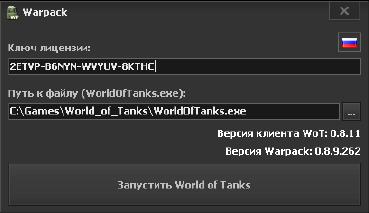
Рис. 1 Окно запуска игры через WarPack
После введения всех необходимых данных останется только лишь нажать на Запустить для запуска игры.
Моды: настройка и использование
После входа в игру, спустя некоторое время (все зависит от скорости Вашего подключения к сети) загрузятся моды и под кнопкой «Меню» появится кнопк$ kubectl exec -it nginx-ingress-controller-6vwd1 -- cat /etc/nginx/nginx.conf | gа «WARPACK».
Нажав на нее Вы попадете в окно настроек WarPack (см. рисунок 3).

Рис. 3. Окно настроек WarPack
Поскольку не все моды WarPack являются разрешенными, то перед тем как сделать скриншот ангара, нужно скрыть кнопку «WARPACK». Для отключения/включения кнопки «WARPACK» используется комбинация клавиш Ctrl + Alt + Shift + W на клавиатуре.
Подробное описание модов
Черное небо
Заменяет стандартное небо в игре на черный фон. На чёрном фоне прекрасно видны все складки местности, что не дает танкам противника сливаться с небом. На черном фоне Вам будет легче выцеливать танки противника и уничтожать их, особенно те, которые играют через башню или умело используют рельеф местности. Рекомендуется использовать его с модом Тундра 2, убирающим всю расти- тельность.
Белые остовы
Заменяет стандартные остовы уничтоженной техники на белые. Аналог мода «Белые трупы танков». Данный мод является одной из популярных мо- дификаций игры Танки. Он полностью обесцвечивает все crash текстуры игры - все подбитые танки становятся белого цвета. Многие из Вас спросят - а смысл от этого? Смысл не глубок, каждый из вас попадал в ситуацию, когда ваш противник начинает прятаться за трупом подбитого танка. Когда вы подъезжаете к другой стороне танка, за которым спрятался злопыхатель, начинается перестрелка через щели, или те места где корпус противника вышел за рамки подбитого танка. Все подбитые текстуры имеют темный цвет, что делает процесс выцеливания, занятием не из легких. Особенно трудно различить текстуры живого и подбитого танка, когда оба принадлежат к одной нации. С этим модулем вы всегда будете четко видеть границы обоих танков, и ваша боевая эф- фективность в таких ситуация возрастет в разы.
Тундра 2
Автоматическое или ручное отключение всей растительности в снайперском прицеле. Также этот мод отключает «бинокль» мешающий обзору в снайперском режиме.
Аналог модов «Удаление крон деревьев» и «Удаление черноты в снайперском режиме». С помощью этой модификации Вы сможете получать с поля боя в разы больше инфор- мации, так как теперь кроны деревьев и кустов будут отсутствовать. На дальних дистан- циях текстуры частично сохранены, но в снайперском режиме или при приближении Вам больше не придется выцеливать врага сквозь мешающие листья. Отныне не будет непонятного красного силуэта, непонятно насколько выступающего из-за укрытия - без мешающей видеть, листвы Вы увидите противника как есть, без помех и примите пра- вильное решение о прицеливании и стрельбе.
Для настройки нажмите на иконку справа от названия мода. Откроется окно настройки мода (см. рис. 4).
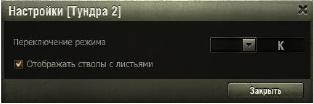
Рис. 4. Основное окно настроек мода Тундра 2
В данном окне, для переключения режима, Вы можете задать как одну, так и сочетание клавиш. По умолчанию назначена буква «K». Доступны следующие сочетания клавиш:
- « Ctrl + любая клавиша »
- « Shift + любая клавиша »
- « Alt + любая клавиша »
- Над клавишей «Ctrl» находится пустое поле, нажав туда Вы выберите режим без сочетания клавиш, т.е. для переключения режимов достаточно будет задать любую клавишу.
Поваленные деревья
Мод отображающий всю активность на миникарте. Этот мод отображает всю активность на миникарте - поваленные деревья, столбы, заборы, разрушенные дома и т.д. Помогает достаточно точно оценить перемещение основных сил противника. Незаменим для полевых командиров.
В окне настройки данного мода Вы можете задать размер маркеров, отображающих активность на миникарте.
Арт-прицел
Свободная камера – с помощью данного мода вы можете использовать артиллерийский прицел на танках и ПТ, а также снайперский прицел на артиллерии.
Артиллерийский прицел позволяет стрелять из обычного танка или ПТ через всю карту, а при использовании этого мода на артиллерии включается снайперский режим, что позволяет ей выступать в роли пт.
Свободная камера активируется из аркадного режима или режима посмертия. Управление стандартное - клавиши движения танка («вверх»/«вниз») + мышь.
Для настройки нажмите на иконку справа от названия мода. Откроется окно настройки мода, в котором Вы можете задать клавишу или их сочетание. По умолчанию для арт-прицела задана клавиша «E», а для свободой камеры «G».
Доступны следующие сочетания клавиш:
- « Ctrl + любая клавиша »
- « Shift + любая клавиша »
- « Alt + любая клавиша »
- Над клавишей «Ctrl» находится пустое поле, нажав туда Вы выберите режим без сочетания клавиш, т.е. для переключения режимов достаточно будет задать любую клавишу.
Поиск артиллерии
Засвет артиллерии противника в зоне видимости союзника. После выстрела артиллерии противника, если она находилась в зоне видимости союзни- ков, данный мод сообщит индикатором, что обнаружена артиллерия, а также покажет на миникарте ее название и приблизительное место расположения, обозначив его фиолето- вым квадратом. После этого остается навести туда арт-прицел, дождаться появления красного шара и уничтожить артиллерию противника, если она не переехала.
Для настройки нажмите на иконку справа от названия мода. Откроется окно как на ри- сунке ниже. В нем вы можете задать размер и время исчезновения метки на миникарте. Включить/отключить индикатор обнаружения, а также задать его место расположения на экране.
Расширенный снайперский зум
Добавляет в снайперский прицел увеличения х16, х32 и т.д. к имеющимся х2, х4, х8.
Для настройки нажмите на иконку справа от названия мода. Откроется окно как на ри- сунке ниже. В нем вы можете задать количество шагов увеличения.
Шестое чувство
Мод, который немного заменяет аналогичный навык при его от- сутствии.
Данный мод зажигает лампочку и сообщает ник, тип техники, а также направление атаки того противника, орудие которого в настоящий момент повернуто в вашу сторону.
Данный мод не является полным аналогом навыка «Шестое чувство», то есть моду не известно, в засвете Вы или нет, он попросту сообщает Вам о том, что на Ваш танк нацелено орудие противника. Выцеливает Вас противник или же нет, решать Вам.
Для настройки нажмите на соответствующую пиктограмму справа от названия мода. Откроется окно настройки, в котором Вы сможете включить\отключить отображение лампы, а также задать его место расположения на экране.
Остаток прочности
Мод показывает прочность (количество здоровья) вражеской и союзной техники. Совместим с XVM.
Мод работает следующим образом, когда вы или ваш союзник засвечивает противника, которого вы можете видеть на миникарте, то в ушах появляется полоска его прочности. Для настройки нажмите на иконку справа от названия мода. Откроется окно, показанное на рисунке 5.

Рис. 5. Окно настройки мода Остаток прочности на панелях противника и союзников
В данном окне Вы можете задать клавишу или их сочетание, цвет индикаторов и многое другое. По умолчанию для отображения прочности союзников задана клавиша «O», а для противников «P».
Для задания сочетаний клавиш нажмите на стрелочку, откроется список, где вы можете выбрать нужную клавишу.
Доступны следующие сочетания клавиш:
- « Ctrl + любая клавиша »
- « Shift + любая клавиша »
- « Alt + любая клавиша »
- Над клавишей «Ctrl» находится пустое поле, нажав туда Вы выберите режим без сочетания клавиш, т.е. для переключения режимов достаточно будет задать любую клавишу.
Цвета для индикаторов вы можете подобрать с помощью инструмента ColorWizard.
Таймер перезарядки противника
Данный мод показывает сколько приблизительно времени осталось противнику до очередного выстрела.
В окне настроек вы можете поменять вид, цвет, размер и положение маркера (см. рис. 6).

Рис. 6. Окно настройки мода Таймер перезарядки противника
Цвета для маркеров вы можете подобрать с помощью инструмента ColorWizard.
Красные шары
Мод помещает красную сферу в точку выстрела артиллерии противника, устанавливает специальный маркер на миникарту и проигрывает звуковое оповещение. Охота за артиллерией противника превращается в увлекательнейшее занятие.
Это довольно полезный мод для артаводов. Как им пользоваться:
- Ищем примерное место стоянки вражеской артиллерии. В этом нам поможет мод «Поиск артиллерии» о котором рассказывалось на странице 11. Также вам поможет в поиске артиллерии знание стандартных позиций на всех картах и стрелка на миникарте, указывающая положение красного шара.
- Красные шары появляются после выстрела вражеской артиллерии в створе углов горизонтальной наводки артиллерии или в зоне видимости трассера союзными танками. Красный шар как раз появляется в том месте откуда посылается снаряд и в это место нужно стрелять.
Отключение раскачки
Этот мод отключает раскачку для ВСЕХ танков, во ВСЕХ режимах.
В отличии от встроенной опции в игру, он отключает раскачку и смещение прицела да- же тогда, когда по вам стреляют или слегка таранят.
Лазерная указка
Рисует лучи из стволов орудий противника так, что теперь видно куда именно целится противник.
Увидев наведенный на Вас луч Вы можете решить, что вам следует делать (довернуть корпус, для того, чтобы отбить снаряд, либо каким-то образом отъехать назад для того, чтобы сохранить свои Хитпоинты).
Так же к преимуществам данного мода можно отнести и то, что он начинает работать гораздо быстрее, чем перк «Шестое Чувство» (Лампочка начинает работать через 3 се- кунды, после того, как вас обнаружили, а данный мод начинает работать без каких-либо задержек).
В отличие от подобного мода с заменой моделей, данный мод не требует никаких до- полнительных действий. Еще одним плюсом является то, что лучи рисуются только для техники противника. В настройках вы можете задать длину лазера.
Линия атаки
Мод обратного трассера.
Данный мод аналогичен моду «Цветные трассера», но работающий в обратную сторону. По-другому говоря это обратный трассер. Например, в вас кто-то выстрелил и попал, то от вас в обратном направлении в сторону выстрелившего в вас противника рисуется трассер. В настройках вы можете задать время исчезновения линии атаки, и чтобы она отображалась только от не засвеченных противников.
Авторемонт + Огнетушитель
Мод позволяющий автоматически ремонтировать модули и тушить пожар обычными дешевыми расходниками купленными за серебро.
Ремонт различных модулей танка можно включать или выключать перед или во время боя. Например, светляку имеет смысл ремонтировать только гусли и т.д.
Для быстрого включения/отключения используется комбинация клавиш «Ctrl + 0 - Ctrl + 5».
Вы также можете зайти в настройки мода и указать какие модули необходимо ремонти- ровать.

Рис. 7. Окно настройки мода Авторемонт+Огнетушитель
Автопрцел Ванги
Интеллектуальный автоприцел, который служит заменой стандарт- ному (примитивному) автоприцелу.
Данный автоприцел работает в аркадном, снайперском и артиллерийском режимах. Он может захватывать цель, находящуюся вне прямой видимости (за стенами, укрытиями и ландшафтом), при этом подсвечивать её контур (рентген). Наведение происходит не в центр танка, а в наиболее уязвимую точку на корпусе или гуслях. Прицел учитывает вектора скорости движения цели и время полёта снаряда и устанавливает маркер с уче- том этих факторов для стрельбы с упреждением. Борьба с светляками, стрельба по быст- ро движущимся целям, никогда не была такой легкой!
Мод имеет следующий функционал:
- Поиск уязвимых точек:
- Работает только тогда, когда цель стоит на месте.
- Мод пытается найти точку с минимальной броней под удобным углом.
- Игнорирование гусениц:
- Работает только тогда, когда цель стоит на месте.
- Исключает гусеницы из списка уязвимых точек.
- Частота обсчета:
- Работает только для движущихся целей.
- Чем быстрее цель движется, тем чаще нужно рассчитывать упреждение.
Оптимальный вариант настройки «Автоприцел Ванги»:
- Поиск уязвимых точек: отключен (в принципе по желанию).
- Частота обсчета: 10.
Данный мод требует наличие качественного широкополосного доступа к сети Интернет. При плохой/некачественной скорости подключения к Интернет будут присутствовать промахи!
Клавиша захвата цели (Автоприцел) мода должна отличаться от аналогичной клавиши, указанной в настройках игры (по умолчанию ПКМ)!
F.A.Q.
В данной главе Вы найдете ответы на самые частые вопросы пользователей WarPack.
В: Что такое WarPack?
О: WarPack - это набор модов для игры Танки, которые хранятся не в внутри игрового клиента, а на удаленном сервере.
В: На каких версиях Windows работает WarPack?
О: WarPack работает во всех версиях Windows (от 95 до 8 включительно).
В: Возможно ли получить бан за использование WarPack?
О: Да, возможно, но только по инициативе конечного пользователя.
Например:
- Выкладывать в публичный доступ игровые скрины, на которых видно что используется WarPack.
- Выкладывать в публичный доступ игровое видео на котором видно что используется WarPack .
- Самому в игре кричать, что вы играете с WarPack.
- После выхода обновления, не дождавшись отмашки разработчиков WarPack заваливаться на игровые сервера Танков и играть с использованием Warpack.
- Со своего профиля написать разработчикам игры, сообщив, что вы любите WarPack и игра с ним интереснее, чем без него.
- Написать разработчикам WarPack, что они кАзлы и едят детей.
В: Есть ли пробная версия WarPack?
О: Да, пробную версия WarPack есть, и распространяется, по запросу, через официальных посредников Warpack. Срок действия такой лицензии, обычно, не превышает одного часа
В: Будет ли реализована возможность активации WarPack на двух аккаунтах?
O: Возможность привязки ключа к N аккаунтам реализована в WarPack с момента его создания. Для клиентского типа ключа привязка происходит на один аккаунт. Увеличивать количество привязок для данного типа ключа не планируется.
В: Где и как можно купить ключ?
О: Покупка ключа происходит на официальном сайте WarPack
В: Как продлить действие ключа?
О: Необходимо зайти на WarPack, войти под своими логином и паролем и в графе с описанием Вашего текущего ключа нажать на кнопку «Продлить».
В: Возможно ли сделать перепривязку WarPack?
О: Да, возможно. Для этого воспользуйтесь кнопкой рядом с ключём, отвязывать ключ можно один раз в 2 часа, если кнопки нет подождите пока она появится.
В: WarPack отключается, когда захочет. С чем это связанно?
О: Действительно такое бывает, но очень редко и не у всех. Связано это с тем, что все файлы хранятся на удаленном сервере. И иногда бывают потери пакетов. Для проверки где именно теряются пакеты необходимо сделать трассировку:
- В меню «Пуск» («Start») выберите «Выполнить...» («Run...»), введите команду cmd.exe и нажмите Ok.
- В открывшемся интерфейсе командной строки выполните команду tracert warpack.net и посмотрите где идет потеря пакетов.
В: При запуске программы выпадает сообщение «Превышен лимит пользователей», что делать?
О: Если у Вас появляется данное сообщение, то это означает, что вы запустили Warpack не на том аккаунте, к которому он привязан. WarPack привязывается к аккаунту на которым был произведен ПЕРВЫЙ ЗАПУСК!!!
В: Какая информация передается на сервера Warpack при работе с программой? Как происходит привязка аккаунта? Безопасно ли хранится информация об аккаунтах и почте пользователей, ключей?
О: На сервера Warpack передается только лишь уникальный идентификатор пользовате- ля для проверки срока действия текущего ключа пользователя продукта. Почту и хэш пароля не читаем, не используем, не храним.
